たしかにゲーミングPCは決して安い買い物とは言えないよね。できるだけ安く入手したいと思うのは自然。実際に、「グラボ無いパソコンを購入し、自分でグラボを取り付ければ安く済むのでは?」と考える人がたまにいます。
この記事では「本当に安くなるかどうか。デメリットは無いか?」などを解説したい。
オフィス向けPCをゲーミングPCに改造
ドスパラがオフィス向けパソコンとして売っているモデルで、一番売れているのが「Magnate IM」(マグネイトIM)です。価格とスペックは以下の通り。

| スペック | Magnate IM |
|---|---|
| CPU | Core i5 8400 |
| 冷却 | 80mm小型空冷 |
| グラボ | Intel UHD Graphics 630 |
| メモリ | DDR4-2400 4GB |
| マザーボード | Intel H310搭載 MicroATX規格 |
| SSD | なし |
| HDD | 1TB |
| ドライブ | DVDドライブ |
| 電源 | 400W(80 PLUS) |
| 参考価格 | 59980円(税抜き)最新価格をチェックする |
レビューは100件ほど付いており、スペックと値段を見る限り「売れてても違和感ない。用途的に。」という感想。Excelだとか、Google Chromeで検索したりYoutubeをする分には十分なスペックかな。

1. グラフィックボードを増設出来るか確認
基本的なスペックが悪いが、とりあえずそれは置いておく。まずは本題の「グラボ増設」が出来るかどうかをチェックする。Magnate IMの場合は、公式の製品ページをよく見ることで分かる。

製品ページを下の方までスクロールしてみると…やはり書いてあった。公式が「高性能グラフィックスカードも搭載可能。」と言っているので、マグネイトIMにグラボを増設出来るのは間違いない。
2. 電源ユニットの容量を確認
グラボの増設が可能だと分かったら、次は電源ユニットの情報をチェックしよう。

あった。マグネイトIMに搭載されている電源ユニットは、容量が400Wもある。余裕ですね、400Wの50%は200Wなので、CPU + グラボで200Wくらいまでなら増設しても余裕余裕。


容量に対して50%前後がベストな理由は、解説すると長いのでこちらの記事で確認してください。
3. 消費電力から使えるグラボを逆算
| 現時点のパーツ | 消費電力(目安) | |
|---|---|---|
| CPU | Core i5 8400 | 60 ~ 120W |
| マザーボード | Intel H310 MicroATX | 10 ~ 20W |
| メモリ | 4GB 1枚 | 1.5W |
| HDD | 1TB | 3 ~ 12W |
| 合計 | 74.5 ~ 153.5W | |
消費電力は、低い方がゲームをしている時で、高い方は動画エンコードなどCPUにガッツリ負荷を掛けている場合です。今回はゲーム目的を想定しているので、現時点の消費電力は80W前後を見積もる。
残り120Wある。一見すると120Wは「少ないな。」という印象を受けるかもしれないが、意外と良いグラボまで選択肢に入ります。
| グラボ | 消費電力(目安) |
|---|---|
| GTX 1070 | 180W |
| GTX 1060 6GB | 120W |
| GTX 1050 Ti | 70W |
| GTX 1050 | 65W |
| RX 580 | 225W |
| RX 570 | 160W |
| RX 560 | 95W |
GTX 1060 6GBまでは行ける計算です。「GTX 1060 6GB」は、ほとんどのゲームを平均60fpsで動かせる性能があるので、どうせ増設するならベストなグラフィックボードと言える。
4. ゲーミングに合わせてパーツをカスタマイズ
グラフィックボードはGTX 1060で決まったが、その前にマグネイトIMのしょぼい標準カスタマイズを何とかしよう。ゲーミングは意外とメモリを使うし、HDDだと読み込みが遅くてストレスがマッハ。
| スペック | 標準 | ゲーミング仕様 | コスト |
|---|---|---|---|
| メモリ | 4GB | 少なくとも8GB | +5680円 |
| SSD | なし | 少なくとも240GB以上 | +9000円 |
| 合計 | +14680円 | ||
+15000円くらいで、メモリが8GBになって、SSDを240GB追加できた。ちなみにBTOでSSDを追加すると、親切にWindowsをSSDにインストールしてくれる(起動が10秒くらいになる)。
5. グラボを選び、全体の価格を確認
最後に、増設するグラフィックボードを選ぶ。Amazonで「GTX 1060 6GB」と検索すれば、いろいろと出てくるので、その中から安いモノを選べば問題ない。

玄人志向のGTX 1060 6GBが一番安いですね。なお、注意点として大きいグラボを選ばないこと。あまりに大きいグラボを選ぶと、PCケースに入り切らない事があるので。
| スペック | Before | After | 追加コスト |
|---|---|---|---|
| CPU | Core i5 8400 | Core i5 8400 | – |
| 冷却 | 80mm小型空冷 | 80mm小型空冷 | – |
| グラボ | Intel UHD Graphics 630 | 玄人志向 GTX 1060 6GB | +29980円 |
| メモリ | DDR4-2400 4GB | DDR4-2400 8GB(2枚組) | +5680円 |
| マザーボード | Intel H310搭載 MicroATX規格 | Intel H310搭載 MicroATX規格 | – |
| SSD | なし | 240GB | +9000円 |
| HDD | 1TB | 1TB | – |
| ドライブ | DVDドライブ | DVDドライブ | – |
| 電源 | 400W(80 PLUS) | 400W(80 PLUS) | – |
| 税抜き | 59980円 | 104640円 | +44660円 |
| 税込み | 64778円 | 113011円 | +48233円 |
ここまで来たら、あとは最終的なコストを計算するのみ。…結果、113000円になりました。「Core i5 + GTX 1060 6GB」を軸にした構成としては、やや安く済んでいる方です。
ゲーミングPCと比較してどれくらい安くなった?
| スペック | マグネイトIM – 増設型 | ガレリアDT |
|---|---|---|
| CPU | Core i5 8400 | Core i5 8500 |
| 冷却 | 80mm小型空冷 | 80mm小型空冷 |
| グラボ | 玄人志向 GTX 1060 6GB | Palit GTX 1060 6GB |
| メモリ | DDR4-2400 8GB(2枚組) | DDR4-2400 8GB(2枚組) |
| マザーボード | Intel H310搭載 MicroATX規格 | Intel H310搭載 MicroATX規格 |
| SSD | 240GB | 240GB |
| HDD | 1TB | 1TB |
| ケースファン | 背面:120mm x1 | 前面:120mm x1 |
| – | 背面:120mm x1 | |
| ドライブ | DVDドライブ | DVDドライブ |
| 電源 | 400W(80 PLUS) | 450W(80 PLUS Bronze) |
| キーボード | 付属 | GALLERIA限定キーボード |
| マウス | 付属 | GALLERIA限定マウス |
| 税抜き | 104640円 | 119980円 |
| 税込み | 113011円 | 129578円 |
| 差額 | -16567円 | |
フルHDゲーミングにベストなマシンである「ガレリアDT」と比較してみると、驚くことに約16500円ほどの差額が。結論として、グラボを自分で用意して増設すると、まぁまぁ安くなることが分かった。
なお、ガレリアDTとの差額がかなり大きいように思えるが、スペックが若干違う点を考慮するように。
- CPUが1つ上位の「i5 8500」である
- 電源ユニットに「80+ Bronze」認証品を使っている
- 付属のキーボードとマウスがゲーミング仕様
- ケースファンが2個付いて、エアフローを確保済み
- PCケースは剛性のあるガレリア専用ケースを採用
以上の5点を考慮すると、本当の差額は8000~10000円くらいと言ったところ。出来る限り「安く」したいなら、グラボの無いパソコンにグラボを挿す作戦は有効と言えます。
安くなるが「デメリット」はしっかり存在
ここまで、オフィス向けPCである「マグネイトIM」を、ゲーミング仕様にカスタマイズしてグラフィックボードを増設すると安くなるかどうか。順を追って検証してきた。
結果だけを見れば、成功だろう。しかし、この方法を使えば安くできる一方で、しっかりデメリットも発生するので注意したい。
パソコンの保証は高確率で消滅
- 組み合わせや相性によって発生する機器互換性などの原因による症状(仕様)
- (中略)
- 保証や製品のラベル類が汚損、破損している場合
- お客様の故意または過失、改造並びにお取扱い方法及びご使用方法が不適切と弊社が判断した場合
見ての通り、改造をすると無料で付いていくる1年間の無償修理保証は、消滅する可能性が極めて高い。手元に残る保証は、増設用に購入してきたグラフィックボードのみ。


というわけで、10000円くらい安く出来るけれど、PC本体の保証はだいたい消えると思っておいたほうが良い。「差額に釣り合ったデメリットか?」と言われると、残念ながら首を縦に振れないですね。
要するにパーツを追加したり、組み替えたことが分からない状態ならPC本体の保証を継続できるらしいです。保証規約には明記されていないので100%そうとは言えないけれど、参考までに。
増設時のトラブルは自分で対処
次のデメリットは、グラボを増設する時に起こったトラブルは、基本的に自分だけで対処・解決しなければならない点。自分の経験から、グラボの増設で想定されるトラブルは以下。
- 電源ユニットからコンセントを抜かずに増設
今はドライバ関係のトラブルは滅多になく(Radeonは未だにあるけど)、トラブルの多くはハードウェア的なものが多い。自分がよくやらかしたのが、コンセントを抜かずに増設…なんだよね。

ホント、こんな状況だった。スマホを見ながら、価格コムの掲示板で似た症状を探して、数時間で解決して事なきを得たけれど。
まぁ、今は昔と違って親切な解説サイトも増えたし、パーツが初期不良や相性問題を引き起こすことは珍しくなったため、トラブルに会う確率は低い。いざトラブった時の心構えだけしておくと良いです。
うっかりコンセントを抜かずにグラボを挿して、パソコンが起動しなくなった場合。自分がよくやってて効果のあった対処方法は、大抵は「放電」でした。
- コンセントを抜き、グラボを取って、電源ボタンを10~20秒長押し
- (時間に余裕があるなら)そのままパソコンを最低でも数分は放置する
だいたいこれで何とかなった。3回くらいやらかしてようやく増設する時は、律儀に電源ユニットからコンセントを抜くようになりましたね。
まとめ:自作するかBTOで完品を
では最後に、ここまでのまとめを。
| 方法 | 自作PC | BTO + 増設 | BTO完品 |
|---|---|---|---|
| 時間 |
|
|
|
| 手間 |
|
|
|
| コスト |
|
|
|
| 保証 |
|
|
|
| おすすめ度 |
|
|
|
「BTO + セルフ増設」は、差額の割にデメリットが大き過ぎるので、積極的におすすめしません。パソコン本体がもっともコストがかかっているのに、そこだけ保証が消えるなんて。リスクの方が明らかに大きい。
「自作」はパーツごとに保証がついていて、最低でも1年はザラで、大抵のパーツは平均3年の保証が付いています。手間と時間が掛かるだけあって、それなりにメリットも大きい。
ただ、各種PCパーツの勉強(少なくとも規格は知っておかないと、組み合わせを間違える)が必要だし、価格コムなどでPCパーツを探す必要もあり、通販でパーツを発注したり、場合によってはショップまで足を運んだり。
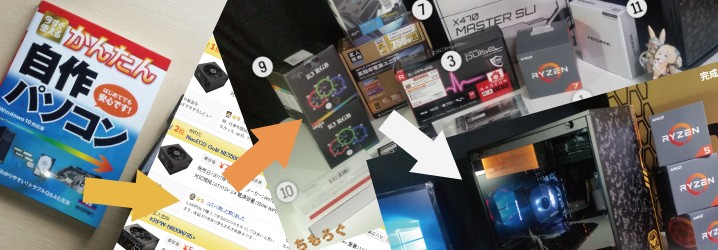
勉強 → 選定 → 調達 → 組み立て
知識ゼロの初心者さんが、実際に自作PCを完成させるのに、少なくとも2週間は掛かるのではないか。「自作PCをやってみたい欲求」が相当に強い人じゃないなら、おすすめはしない。
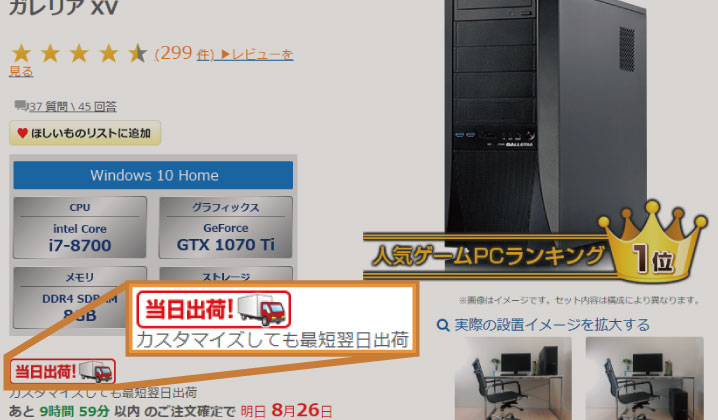
BTOはスピーディーな点も大きなメリット
結論として「BTO完品」が、筆者としては最もおすすめしやすい。人気のあるマシンなら、納期も当日~翌日でスピーディーですし。価格が若干高いのは、人件費が掛かっているのだから仕方がありません。
自分よりも何台もPCを組み立ててきたプロが、相性問題を検証済みのパーツを使って、一貫したマニュアルにそってパソコンを組み立てるわけです。それが当日~翌日発送なんですよ。1万円くらいの差額は十分「付加価値」と言えます。
「自作PC」で行く、という人は

この場合はマジで自作PCがベスト。筆者がいくつか、自作PCガイドを執筆しているので、まずはそちらから確認するところから始めると良いです。だいたいの工程が分かるので、まずは真似をするレベルからでもOK。

組み立ての解説には、写真を100枚以上使っている。本を買うのは全然良いけれど、この記事でも十分だと思います。
5万、10万、15万など。予算帯ごとに組み立てプランをまとめた記事はこちら。
「BTO完品」で行く、という人へ

時間をお金で買うのも、賢い選択の一つ。筆者はガレリアなどのゲーミングPCを、いくつか実機レビューしているので、そちらを参考にBTO完品のゲーミングPCを選べばOK。

フルHDゲーム用におすすめなマシンは、ガレリアDTですね。レビューで検証している通り、多くのゲームで平均60fpsが可能(※一部はアンチエイリアシングを減らす必要あり)。
以上「グラボの無いパソコンに自分でグラボを増設すると安くなる?」について、かなり真面目に解説でした。














 おすすめゲーミングPC:7選
おすすめゲーミングPC:7選 ゲーミングモニターおすすめ:7選
ゲーミングモニターおすすめ:7選 【PS5】おすすめゲーミングモニター
【PS5】おすすめゲーミングモニター 初心者向け「ガレリア」の選び方
初心者向け「ガレリア」の選び方 NEXTGEAR 7800X3Dの実機レビュー
NEXTGEAR 7800X3Dの実機レビュー LEVEL∞の実機レビュー
LEVEL∞の実機レビュー GALLERIAの実機レビュー
GALLERIAの実機レビュー 【予算別】おすすめ自作PC:10選
【予算別】おすすめ自作PC:10選 おすすめグラボ:7選
おすすめグラボ:7選 おすすめのSSD:7選
おすすめのSSD:7選 CPUの性能比較表
CPUの性能比較表 おすすめの電源ユニット10選
おすすめの電源ユニット10選 おすすめなPCケース10選
おすすめなPCケース10選 地味に悩む、マザーボードの選び方
地味に悩む、マザーボードの選び方




 やかもちのTwitterアカ
やかもちのTwitterアカ

「3. 消費電力から使えるグラボを逆算」
グラボ と消費電力の表にRX560が無いのが気になります。
今年の初夏にガレリアDTを店頭購入した際に” パーツを組み替えたとしても、購入時の構成に戻せば保証は消えない” と説明を受けましたが・・・
グラボ関係ってなんか2012年以前のPCに繋ぐとBIOSの関係で動いたり動かなかったりと聞いたことがあるけれどどうなんだろ。(Express5800/51lgにgtx1050ロープロ載せようかと)
グラボ側でLegacyBIOSにも対応してればいけるんじゃないかな。(MSI製がいきやすいとかなんとか)
初代Coreiシリーズですよね?
企業のリース切れで中古が大量に出回っておりますねぇ
メモリがDDR3(サポートは4Gまで)、SATAが2.0、PCIeも2.0、USBも2.0
あともともとワークステーションだから、SSDにしてもPOSTすっごい時間かかりそう。
いつも大変参考にさせて頂いてます!!
いつかhddのまるごとコピー(hdd→ssdやssd→ssdやm2→m2)等の記事も書いてくださると嬉しいです。
おすすめソフトや注意点等わかると嬉しいです。
ちもろぐさんは分かりやすいので本当に助かります
トラブルにあってデメリットや対処法が分かると言うメリットもありますね。
半BTO的なこの作戦はデメリットを出来るだけ排除して、知識を持つ事のに良い方法かなと思います。
知識は最終的に一番コスパの良い道具です。
< 知識は最終的に一番コスパの良い道具です。
ですね~。
400w電源でRyzen3 2200GにGTX1060積んでも大丈夫ですかね?初自作を2200Gで後々パーツを強化していこうと思ったのですが予算の都合上400Wしか選べなかったたので不安になり質問しました
Ryzen 3 2200Gは、ゲーミング時に40W前後 / 高負荷時に65W前後しか食わないので、全然問題ないですよ。
普通のパソコンなら、安いグラボをつけるだけでも大分違うと思いますよ。
重いHD動画がヌルヌル見れるようになったり、軽いゲームが割と動いたり。
ゴリゴリのゲームをするならともかく、無料ゲームくらいならカバーできます。